すべての WordPress.com サイトには、example.wordpress.com などサイトにアクセスする際に使用できる無料のアドレスがあります。このガイドでは、サイトアドレスの example の部分を変更する手順について説明します。サイトのドメインを変更するには、代わりに「ドメイン名を変更する」ガイドをご覧ください。
⚠️
この手順に従ってサイトアドレスを変更すると、検索エンジンの結果を含む、古いアドレスへのリンクが切れます。代わりに、example.com (名前に
.wordpressを含まない) など、サイトで使用するカスタムドメインを登録することをお勧めします。
- サイトのダッシュボードにアクセスします。
- 左側で「アップグレード」→「ドメイン」の順に移動します。
- WordPress.com のサイトアドレスの右端にある3つのドットをクリックし、「サイトのアドレスを変更」を選択します。

- 「新しいサイトアドレスを入力」ボックスに、使用する新しいアドレスを入力します。新しいアドレスが使用可能かどうかを通知するメッセージが表示されます。
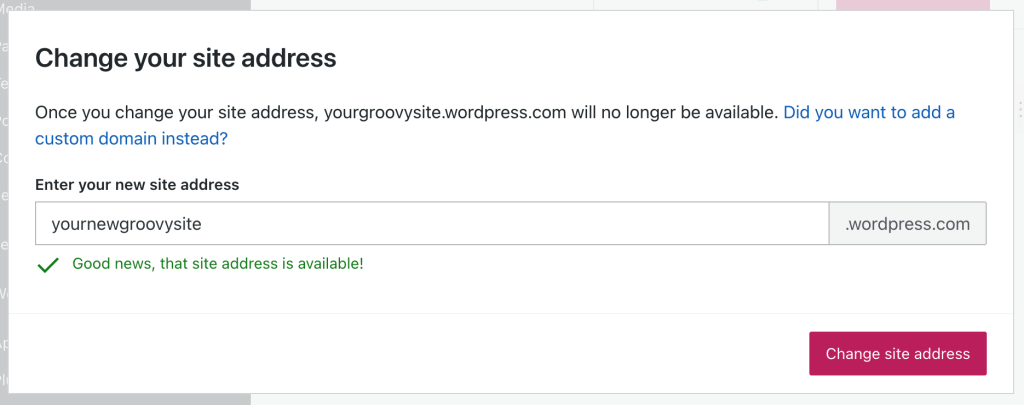
- 新しいアドレスが使用可能な場合は「サイトのアドレスを変更」ボタンをクリックします。
- 詳細説明と警告の画面が表示されます。以下に示す情報をよくお読みください。
- 以前のサイトアドレスはサイトで使用できなくなります。
- 今後、以前のサイトアドレスは他のサイトで使用できません。
- サイトのアドレスがリクエストした新しいアドレスに変更されます。
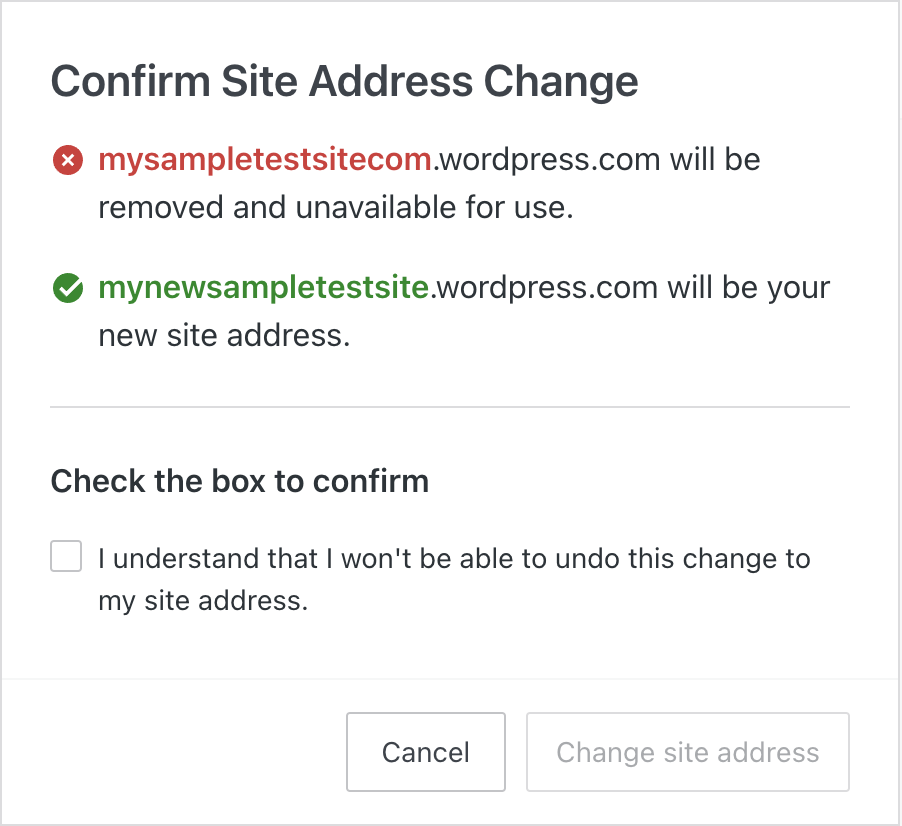
- ボックスをチェックマークを入れて確定します。
- 「サイトのアドレスを変更」ボタンをクリックします。
上記の手順を完了すると、サイトでは新しい WordPress.com アドレスが直ちに使用され、古いアドレスの使用が停止されます。
元のサイトのアドレスを変更した場合でも、一度取得した .wordpress.com アドレスを他のサイトで再利用することはできません。
すでに使用している .wordpress.com サイトアドレスをお持ちの他のサイトで使用する場合は、「エクスポート / インポート」オプションを使用してサイトのコンテンツを他のサイトに移動できます。
- 「エクスポートガイド」の手順に従って、現在のサイトからコンテンツをエクスポートします。
- 「インポートガイド」の手順に従って、使用するアドレスのサイトにコンテンツをインポートします。
- 任意で、新しいアドレスに古いアドレスからの訪問者を自動的に転送する「サイト転送」を追加します。
過去に使用されていたサイトアドレス (URL) は、そのサイトが非アクティブの状態であっても、再利用や再割当はできません。当社ではサイト所有者のコンテンツ所有権を尊重し、サイトの最後の更新から長い期間が経過していても、その所有者の同意なしにサイトを移動したり削除したりすることはありません。
アクティブなサイトアドレスが別のユーザーによって登録済みであることが判明した場合は、サイトの所有者があなたに譲渡することに同意すれば、そのアドレスを取得できる場合があります。サイトにコメントを残すか、お問い合わせフォーム (ある場合) を利用してサイトの所有者に連絡し、同意を求めてください。サイト所有者から許諾を得られなかった場合や返信がなかった場合、当社では、そのサイトアドレスをあなたに移転することはできません。
当社があなたに代わってサイトアドレスの所有者に連絡をとること、あるいはそのサイト所有者の連絡先情報を提供することはできません。
未使用のサイトアドレスは無限にあります。当社のポリシーには、ユーザーが自由にアドレスを選択できないようにする意図はありません。希望の .wordpress.com アドレスが利用できない場合は、代わりに、example.com (名前に .wordpress を除く) など、サイトで使用するカスタムドメインを登録することをお勧めします。
プラグインが有効になったサイトがある場合、.wordpress.com のアドレスの代わりに .wpcomstaging.com アドレスとなります。このアドレスは固定であり、変更できません。代わりとして、サイトにカスタムドメインを追加します (例: yourgroovysite.wpcomstaging.com の代わりに yourgroovydomain.com を使用)。これはご登録のプランに含まれています。
コメントを投稿するにはログインしてください。